许多小伙伴为了体验win11正式版全新的功能,都把系统升级到了win11,在电脑上使用输入法的时候,输入法都会在右下角显示悬浮窗,为用户在使用电脑时提供了便利。有时候我们可能会
许多小伙伴为了体验win11正式版全新的功能,都把系统升级到了win11,在电脑上使用输入法的时候,输入法都会在右下角显示悬浮窗,为用户在使用电脑时提供了便利。有时候我们可能会希望隐藏输入法悬浮窗,那么win11如何关闭输入法悬浮窗呢?下面将为大家详细介绍win11输入法悬浮窗怎么去掉的方法。
操作步骤:
1、快捷键"win+i"打开"设置"界面,点击左侧菜单栏中的"时间和语言"选项。
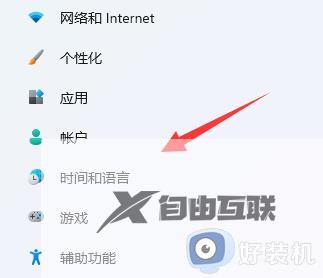
2、进入新界面后,点击右侧中的"输入"选项。
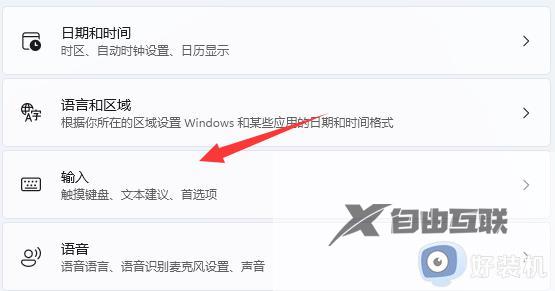
3、接着点击下方的"高级键盘设置"。
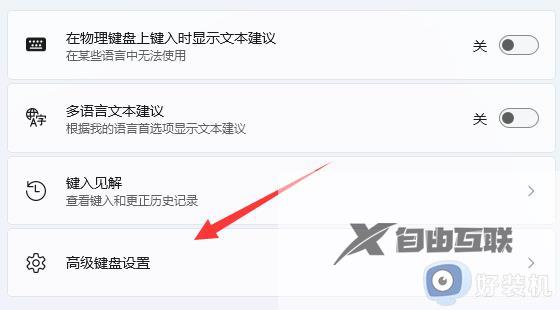
4、然后点击"切换输入法"下方的"语言栏选项"。
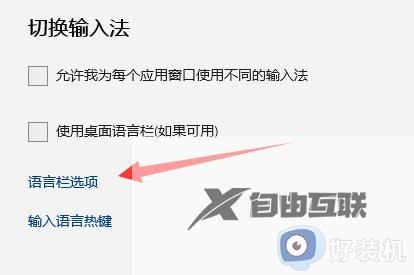
5、最后在打开的窗口中,将"语言栏"下方的"隐藏"勾选上就可以了。
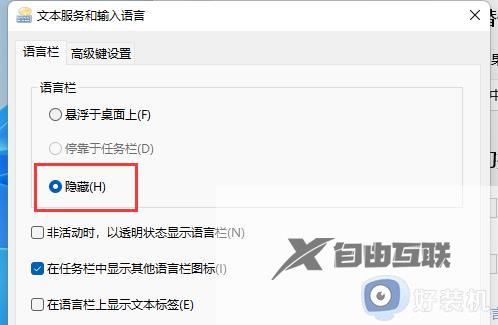
以上就是win11如何关闭输入法悬浮窗的全部内容,有需要的用户可以按照以上步骤进行操作,希望对大家有所帮助。
